Manuel - PDF417
Introduction
Le code PDF417 fait partie de la famille des codes-barres en 2D. Il permet d'encoder beaucoup d'information en un seul code-barres.
Tous les caractères ASCII de 0 à 255 sont supportés. PDF417 encode les données différemment dépendamment du type de caractères fournis. Certains caractères sont encodés avec un plus grand taux de compression. Voyez le taux de compression sur la page technique.
Cette classe hérite de la classe BakeryBarcode2D.
Exemple
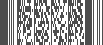
Méthodes
Méthodes de BakeryPdf417
-
quietZone={
quietZone } — Spécifie de dessiner une zone muette autour du code-barres -
compact={
compact } — Spécifie si le code-barres doit être au format tronqué -
column={
column } — Spécifie le nombre de colonnes de données -
errorLevel={
level } — Fixe le niveau d'erreur du code-barres -
ratio={
ratio } — Spécifie le ratio pour l'impression
Méthodes de BakeryBarcode2D
-
scaleX={
scaleX } — Spécifie la résolution du codes-barres en X -
scaleY={
scaleY } — Spécifie la résolution du codes-barres en Y
Méthodes de BakeryBarcode
-
text={
text } — Analyse un messagetext pour dessiner par la suite -
scale={
scale } — Fixe la résolution du code-barres -
foregroundColor={
color } — Fixe la couleur des barres -
backgroundColor={
color } — Fixe la couleur des espaces -
offsetX={
value } — Spécifie le décalage en X -
offsetY={
value } — Spécifie le décalage en Y
Exemple de Code
import { BakeryColor, BakeryFont } from '@barcode-bakery/barcode-react';
import { BakeryPdf417 } from '@barcode-bakery/barcode-react/pdf417';
export default function Home() {
const colorBlack = new BakeryColor(0, 0, 0);
const colorWhite = new BakeryColor(255, 255, 255);
return <BakeryPdf417
scale={2}
foregroundColor={colorBlack}
backgroundColor={colorWhite}
text='PDF417'
>;
}Explications des Méthodes
-
quietZone={
quietZone } — Spécifie de dessiner une zone muette autour du code-barresDescriptionPour être lu correctement, le PDF417 doit avoir une zone muette (quiet zone) autour de l'image. Vous pouvez cependant ne pas l'afficher.
La valeur par défaut est true. -
compact={
compact } — Spécifie si le code-barres doit être au format tronquéDescriptionCoupe le code-barres en enlevant les 2 dernières colonnes sur la droite. Votre code-barres se retrouve plus petit, par contre, il sera plus difficile de le lire.
La valeur par défaut est false. -
column={
column } — Spécifie le nombre de colonnes de donnéesDescriptionSpécifie le nombre de colonnes de données que vous souhaitez écrire. Vous pouvez répartir vos données plus horizontalement que verticalement en modifiant ce paramètre.
Le nombre de colonne doit être compris entre 1 et 30.
En mettant -1, le nombre de colonnes est calculé automatiquement pour être le plus optimal possible.
La valeur par défaut est -1. -
errorLevel={
level } — Fixe le niveau d'erreur du code-barresDescriptionIl s'agit du niveau d'erreur qui permettra la détection et la correction d'erreur dans le code-barres.
Le niveau donné doit être entre 0 et 8.
En mettant cette valeur, le niveau d'erreur est calculé automatiquement pour être le plus optimal possible.
Le nombre de mot clés que vous pouvez écrire dans un seul code-barres dépend du niveau d'erreur. Voyez page technique pour plus de détails.
La valeur par défaut est -1. -
ratio={
ratio } — Spécifie le ratio pour l'impressionDescriptionSpécifie le ratio pour l'impression. Ceci est utilisé seulement si le nombre de colonnes est choisi automatiquement puisque ce paramètre affecte le nombre de colonnes dans votre code-barres.
Si le chiffre est inférieur à 1, le code-barres sera étendu plus à l'horizontal.
La valeur par défaut est -1.
-
scaleX={
scaleX } — Spécifie la résolution du codes-barres en XDescriptionLa largeur en pixel d'un module.
La valeur par défaut est 1.
Notez que cette méthode est publique (public). -
scaleY={
scaleY } — Spécifie la résolution du codes-barres en YDescriptionLa hauteur en pixel d'un module.
La valeur par défaut est 1.
Notez que cette méthode est publique (public).
-
text={
text } — Analyse un messagetext pour dessiner par la suiteDescriptionLes données que vous passez à l'argumenttext doivent être supportées par le type de code-barres que vous utilisez.
Référez-vous à l'introduction de chaque code-barres pour obtenir plus d'informations comment utiliser cette méthode pour chaque type de code-barres. -
scale={
scale } — Fixe la résolution du code-barresDescriptionLe code-barres serax fois plus grand. Un pixel sera alors de taillex parx . -
foregroundColor={
color } — Fixe la couleur des barresDescriptionLa couleur des barres du code-barres. Par défaut, la couleur est noire. L'argument peut être soit une classeBakeryColor ou n'importe quel autre argument que la classeBakeryColor peut accepter à son constructeur. -
backgroundColor={
color } — Fixe la couleur des espacesDescriptionLa couleur des espaces du code-barres. Par défaut, la couleur est blanche. L'argument peut être soit une classeBakeryColor ou n'importe quel autre argument que la classeBakeryColor peut accepter à son constructeur. -
offsetX={
value } — Spécifie le décalage en XDescriptionSpécifie le décalage en X du code-barres en pixel multiplié par la résolution. -
offsetY={
value } — Spécifie le décalage en YDescriptionSpécifie le décalage en Y du code-barres en pixel multiplié par la résolution.